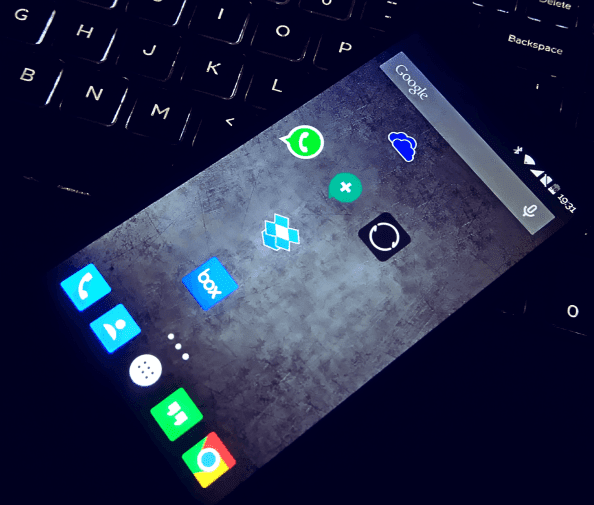Comment sauvegarder les données de WhatsApp sur n’importe quelle plate-forme cloud
WhatsApp déploie actuellement une fonction de sauvegarde sur Google Drive, où vous pouvez télécharger votre base de données de messages et vos médias WhatsApp sur Google Drive. Bien qu’il soit agréable d’ajouter cette fonctionnalité, vous êtes toujours bloqué avec Google Drive en tant que service cloud. Aujourd’hui, nous verrons comment utiliser presque tous les services cloud pour stocker des sauvegardes.
Nous utiliserons l’excellente application Sync de Bittorrent pour ce faire. Voyons comment.
Installez Sync sur votre téléphone et votre PC
Téléchargez et installez l’application Sync pour votre PC à partir d’ici. Encore une fois, installez l’application sur votre téléphone à partir du Play Store. Nous vous avons déjà montré comment configurer la synchronisation sur votre PC, je ne le répéterai donc pas.
Sur votre téléphone, après avoir installé l’application, appuyez sur l’icône plus dans le coin inférieur droit de l’écran et ouvrez nouvelle sauvegardeSélectionnez l’emplacement de votre dossier WhatsApp, qui se trouve généralement dans le dossier racine du stockage interne.
toucher suivant Whatsapp dossier, puis dans équipement Cela ouvrira une fenêtre contextuelle vous demandant d’envoyer un e-mail ou de copier le lien. Vous pouvez vous envoyer le lien par e-mail ou le copier dans votre presse-papiers et le synchroniser avec votre PC.
Astuce sympa : Vous souhaitez partager facilement du contenu textuel comme des liens, des noms, des numéros de téléphone, etc. entre votre téléphone et votre PC ?Copiez simplement le contenu, sélectionnez envoyer par e-mail Et enregistrez-le en tant que brouillon dans Gmail, il est instantanément synchronisé avec l’application Web sur votre PC.
Sauvegarde dans le cloud
étape 1: Installez des applications pour vos services cloud préférés. Si votre service cloud n’a pas d’application, vous n’avez pas de chance. Suivez la procédure de configuration habituelle et passez à l’étape suivante.
Étape 2: Ouvrez l’application Sync et cliquez sur l’icône des paramètres dans le coin supérieur droit, puis cliquez sur Connexion manuelle.
Collez le lien vers le dossier WhatsApp de l’étape précédente.
L’astuce ici consiste à utiliser Bittorrent Sync pour synchroniser le dossier WhatsApp localement sur votre PC et l’enregistrer dans un dossier sur votre service cloud préféré. J’utiliserai OneDrive pour cet article, donc je conserverai le dossier WhatsApp dans un dossier de OneDrive sur mon PC. Encore une fois, vous devez enregistrer ce dossier dans le dossier de votre service cloud préféré.
Après avoir ajouté un dossier, une approbation est requise. Pour approuver l’ouverture de l’application de synchronisation sur votre téléphone, cliquez sur l’icône de notification dans le coin supérieur droit, puis appuyez sur la coche.
restaurer vos informations
Bien que la restauration des messages de Google Drive soit transparente, notre méthode nécessite les étapes suivantes.
étape 1: Installez et configurez WhatsApp sur votre téléphone.Une fois que tout est opérationnel, accédez à Paramètres > Applications et arrêtez l’application WhatsApp. Désactivez à la fois le Wi-Fi et les données mobiles.
Étape 2: Après avoir arrêté l’application, copiez le dossier WhatsApp sur le PC dans la mémoire du téléphone. Ne copiez pas les dossiers sur la carte SD, WhatsApp ne détecte que les dossiers stockés dans la mémoire interne.
Étape 3: Redémarrez WhatsApp et vous recevrez tous les messages. S’ils ne se chargent pas, redémarrez votre téléphone.
l’idée de finir
Cette méthode n’est pas limitée à WhatsApp, vous pouvez sauvegarder n’importe quel dossier sur votre téléphone. Rejoignez IFTTT et vous aurez de nombreuses installations différentes. Si vous avez des questions ou des idées, nous serons toujours dans le forum de discussion.